os系统下安装Python2和Python3
一、下载Xcode工具
1、在App Store 里面下载并安装Xcode
2、安装好Xcode后就打开它,首次进入会有一些LicenceAgreement,点同意就是了,然后就进入到
这个界面:
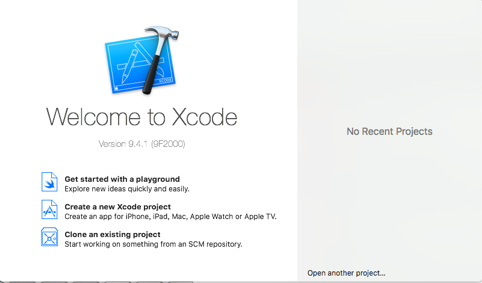
3、然后进入到terminal,输入:xcode-select - -install
等待系统自己安装完成。
至此,Xcode就安装完成了。
二、安装套件管理工具homebrew
1、官网https://brew.sh/index_zh-cn
将如下代码复制粘贴到terminal运行安装:
/usr/bin/ruby -e "$(curl -fsSL https://raw.githubusercontent.com/Homebrew/install/master/install)"
2、等待安装完成:

3、可以在terminal里面输入如下代码,检测是否安装成功:
Brew doctor
如果出现:

表示安装成功。
三、安装Python
1、os是自带Python的,在终端输入:python - -version 便可以看到os自带的Python版本
2、接下来,我们在终端输入:brew search python 就可以看到Python的版本 :

3、安装Python
在终端输入:brew install python
系统会默认给你安装Python3,
安装好后会提示,如果你要安装Python2,就输入代码:brew install python@2 进行安装
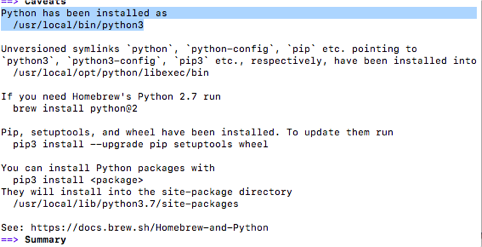
4、输入命令:open /usr/local/Cellar 打开文件查看安装的Python3和Python2

5、设置路径$PATH
为避免我们自己安装的Python与系统自带的Python进行区分,我们应该设置路径进行区分。
在终端输入:echo $PATH 会看到如下结果:
bin:/usr/bin:/bin:/usr/sbin:/sbin
这就是路径,“:”表示路径之间的分隔符。
所以当我们在terminal里面输入brew时,系统会从/usr/bin开始寻找,如果在/usr/bin找不到,就去下一个/bin里面找,以此类推。
现在我们在终端(即terminal)输入:open /usr/local/bin,可以看到如下结果:
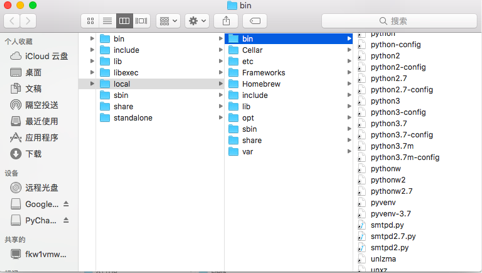
可以看出系统在/usr/bin里面也有一份Python,这样如果我们在terminal输入Python指令时,会先去找系统的Python,所以问题就来了,我们要用自己的Python怎么办呢?
答案就是:设置路径
在terminal输入:sudo emacs /ets/paths, 这时会让你输入密码,密码就是你为你的MacBook设置的那个密码,接着就进入如下界面:
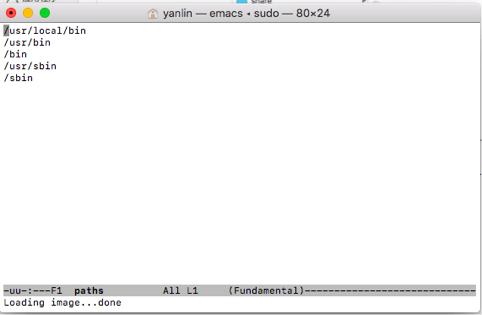
如果路径/usr/local/bin没有在最上面的位置,我们就要将它剪切、粘贴到第一个位置上去
6、重启terminal,输入:which python,会有如下结果输出:
/usr/local/bin/python
输入:which python3,会有如下结果输出:
/usr/local/bin/python3
这就是我们刚刚装好的Python
如果你要访问系统的Python就输入:/usr/bin/python
OK,到这里我们的Python2和Python3就安装完成了。
最新文章
- [C#] C# 基础回顾 - 匿名方法
- Ford-Fulkerson 最大流算法
- 个人作业——week2
- MySQL内核:InnoDB存储引擎 卷1
- Eclipse 中 安装 SVN 插件
- poj 2253 Frogger【最小生成树变形】【kruskal】
- Java解析和生成XML
- UIColor-Hex-Swift
- python模块目录文件后续
- 数据库笔试面试题库(Oracle、MySQL等)
- 关于Myeclipse不能加载已有项目的问题
- 对于ArrayList中的泛型进行分析
- mysql 从一个表中查数据,插入另一个表
- Python从菜鸟到高手(6):获取用户输入、函数与注释
- C\C++学习笔记 1
- HBSX2019 3月训练
- Unity 显示FPS(C#语言)
- Dedecms V5.7 关于session
- MyBatis 源码分析系列文章导读
- Redis-Migrate-Tool 使用详解